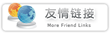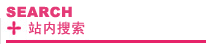
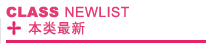
Flash AS 控制视频播放
时间:[2006-5-11 16:17:52] 作者:作者不详
Flash MX可以制作包括视频在内的丰富内容或应用程序,你可以导入标准视频格式的文件如:MPEG, DV (Digital Video), MOV (QuickTime), and AVI. 你可以对视频进行缩放、旋转、扭曲、遮照等,并且可以通过脚本来实现交互效果。Flash 6播放器可以用附加的Sorenson Spark编码解码器支持视频的播放。
一、制作视频播放器的控制界面
1、打开Flash MX,新建一个影片,使用菜单命令Modify-Documents,打开Document Perproties面板,设置影片的宽为396px,高为261px,背景颜色为白色。
2、使用菜单命令Insert(插入)-New Symbol(新元件)新建一个按钮元件,命名为"play"。在工具栏上选择Rectangle Tool(矩形工具)(Stroke Color(边框颜色)为无,Fill Color(填充颜色)为黑色)绘制一个正方形。
3、用Arrow Tool(选择工具)选中正方形,打开工作区域右侧的Color Mixer面板,选择填充类型为Liner线形填充。然后在工具栏上选择Fill Transform Tool,调整渐变色的方向与距离。
4、新建一层,在这一层上使用Rectangle Tool再绘制一个正方形,大小比刚才做的正方形稍小。同样对其进行线形填充,填充后的效果如图。
5、再新建一层,在这一层上使用Rectangle Tool(Strock Color 为无,Fill Color为黑色)再绘制一个正方形,大小比刚才做的正方形稍小。使用arrow tool 选中正方形的右上角的顶点,向下拖拽(如图4)。
同样使用Arrow Tool 选中正方形的右下角的顶点,向上拖拽。
同样的方法制作出停止按钮。
6、新建一个元件,命名为"播放界面",将按钮如图放置。你可以再制作一些细节部分以做为装饰,使界面更加美观。用鼠标点击停止按钮,在Properties面板上的Instance Name输入框内输入stopButton,以作为此按钮的实例名。同样的方法,将播放按钮的实例名设置为"playButton"。
7、使用菜单命令File-import导入视频文件。回到scene 1,从Library中拖拽视频文件到场景中,在时间轴上新建一层,拖拽"播放界面"到这一层,调整好位置。
二、添加控制视频的AS命令
在Library中双击"播放界面"元件,在工作区域下面的action-frame面板上输入如下ActionScript代码:
_parent.stop();
//停止影片的播放,_parent 指代上一级影片片段(相对路径)
playButton.onRelease = function() {
_parent.play();
};
//注:系统预定义对象无路径概念,在任何环境下都只需直接写对象名,而我们在前面的操作中将播放按钮的对象名设置为了playButton,因此这段AS的含义就是当播放按钮被按下的时候,上一级的影片开始播放,即开始播放我们导入的视频文件。
stopButton.onRelease = function() {
_parent.stop();
};
//停止影片的播放。
在Flash MX中按下CTRL+ENTER测试影片,你会发现,你可以利用制作的播放按钮,停止按钮实现对视频的播放控制。当然Flash MX还可以实现更为复杂的控制,例如快进,后退,循环等等,有兴趣的朋友可以自己动手试一下。
【声明】本站刊载的《Flash AS 控制视频播放》一文如果有侵害你权益的情况,请联系我们。我们将及时采取措施。
QQ:44637339 Email:just6@163.com Tel:13355163107 Lining studios